Seria RHCSA Jak wykonywać zarządzanie plikami i katalogiem - część 2

- 4373
- 825
- Pan Jeremiasz Więcek
W tym artykule, RHCSA Część 2: Zarządzanie plikami i katalogiem, przeglądamy niektóre niezbędne umiejętności wymagane w codziennych zadaniach administratora systemu.
 RHCSA: Wykonaj zarządzanie plikami i katalogiem - część 2
RHCSA: Wykonaj zarządzanie plikami i katalogiem - część 2 Utwórz, usuń, skopiuj i przesuń pliki i katalogi
Zarządzanie plikami i katalogiem jest krytycznym kompetencją, którą powinien posiadać każdy administrator systemu. Obejmuje to możliwość tworzenia / usuwania plików tekstowych od zera (rdzeń konfiguracji każdego programu) i katalogi (gdzie będziesz organizować pliki i inne katalogi) oraz znaleźć typ istniejących plików.
Polecenie dotykowe może być używane nie tylko do tworzenia pustych plików, ale także do aktualizacji czasów dostępu i modyfikacji istniejących plików.
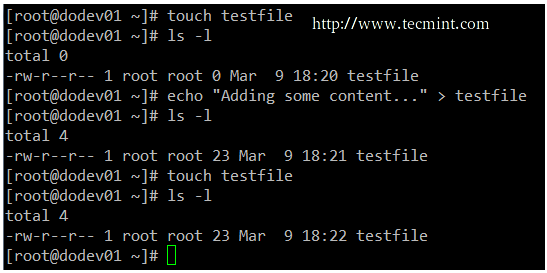 Przykład polecenia dotyk
Przykład polecenia dotyk Możesz użyć plik [nazwa pliku] Aby określić typ pliku (przydaje się to przed uruchomieniem preferowanego edytora tekstu w celu jego edycji).
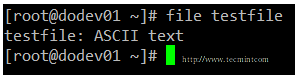 Przykład polecenia pliku
Przykład polecenia pliku I RM [nazwa pliku] Aby to usunąć.
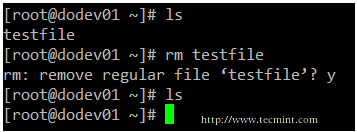 Przykład polecenia RM
Przykład polecenia RM Jeśli chodzi o katalogi, możesz tworzyć katalogi wewnątrz istniejących ścieżek z mkdir [katalog] lub stwórz pełną ścieżkę z mkdir -p [/pełny/ścieżka/do/katalog].
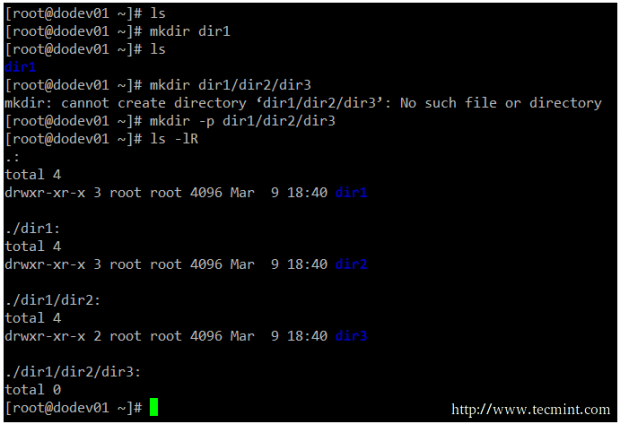 Przykład polecenia mkdir
Przykład polecenia mkdir Jeśli chodzi o usunięcie katalogów, musisz upewnić się, że są puste przed wydaniem rmdir [katalog] polecić lub użyj silniejszej (objazd z ostrożnością!) rm -rf [katalog]. Ta ostatnia opcja zmusi usuwanie rekurencyjnego [informator] I cała jego zawartość - więc używaj go na własne ryzyko.
Przekierowanie wejściowe i wyjściowe i rurociąg
Środowisko linii poleceń zapewnia dwie bardzo przydatne funkcje, które pozwalają przekierować wejście I wyjście poleceń z plików i do plików oraz wysyłanie wyjścia polecenia do drugiego, odpowiednio o nazwie przekierowanie i potok.
Aby zrozumieć te dwa ważne pojęcia, musimy najpierw zrozumieć trzy najważniejsze typy strumieni I/O (dane wejściowe i wyjściowe) znaków, które w rzeczywistości są specjalnymi plikami, w *znaczeniu słowa tego słowa.
- Standardowe wejście (aka stdin) jest domyślnie przymocowany do klawiatury. Innymi słowy, klawiatura jest standardowym urządzeniem wejściowym do wprowadzania poleceń do wiersza poleceń.
- Standardowe wyjście (aka stdout) jest domyślnie dołączone do ekranu, urządzenie, które „odbiera” wyjście poleceń i wyświetla je na ekranie.
- Standardowy błąd (aka stderr), jest tam, gdzie domyślnie wysyłane są komunikaty o stanie polecenia, które jest również ekranem.
W poniższym przykładzie wyjście LS /var jest wysłany do Stdout (ekran), a także w wyniku LS /Tecmint. Ale w tym drugim przypadku tak jest Stderr to jest pokazane.
 Przykład wejściowy i wyjściowy
Przykład wejściowy i wyjściowy Aby łatwiej zidentyfikować te specjalne pliki, każdy z nich przypisuje deskryptor pliku, abstrakcyjną reprezentację, która służy do nich dostępu. Istotną rzeczą do zrozumienia jest to, że te pliki, podobnie jak inne, można przekierować. Oznacza to, że możesz przechwycić dane wyjściowe z pliku lub skryptu i wysłać je jako wejście do innego pliku, polecenia lub skryptu. Umożliwi to przechowywanie na dysku, na przykład wyjście poleceń do późniejszego przetwarzania lub analizy.
Aby przekierować stdin (FD 0), stdout (FD 1) lub STDERR (FD 2), dostępne są następujące operatorzy.
| Operator przekierowania | Efekt |
| > | Przekierowuje standardowe wyjście do pliku zawierającego standardowe wyjście. Jeśli plik docelowy istnieje, zostanie zastąpiony. |
| >> | Dodaje standardowe wyjście do pliku. |
| 2> | Przekierowuje błąd standardowy do pliku zawierającego standardowe wyjście. Jeśli plik docelowy istnieje, zostanie zastąpiony. |
| 2 >> | Dodaje standardowy błąd do istniejącego pliku. |
| I> | Przekierowuje zarówno standardowe wyjście, jak i błąd standardowy do pliku; Jeśli określony plik istnieje, zostanie on zastąpiony. |
| < | Używa określonego pliku jako standardowego wejścia. |
| Określony plik jest używany zarówno dla standardowego wejścia, jak i standardowego wyjścia. |
W przeciwieństwie do przekierowania, rurociąg wykonuje się przez dodanie pionowego paska (|) po poleceniu i przed kolejnym.
Pamiętać:
- Przekierowanie służy do wysyłania wyjścia polecenia do pliku lub do wysyłania pliku jako wejścia do polecenia.
- Rurociąg służy do wysyłania wyjścia polecenia do innego polecenia jako wejścia.
Przykłady przekierowania i rurociągów
Przykład 1: przekierowanie wyjścia polecenia do pliku
Będą chwile, kiedy będziesz musiał iterować na liście plików. Aby to zrobić, możesz najpierw zapisać tę listę w pliku, a następnie odczytać ten wiersz według linii. Chociaż prawdą jest, że możesz bezpośrednio iterować nad wyjściem LS, ten przykład służy do zilustrowania przekierowania.
# ls -1 /var /poczta> poczta.tekst
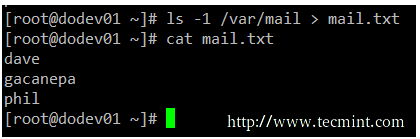 Przekieruj wyjście polecenia tot plik
Przekieruj wyjście polecenia tot plik Przykład 2: Przekierowanie zarówno stdout, jak i stderr do /dev /null
W przypadku, gdy chcemy zapobiec wyświetleniu zarówno stdout, jak i stderr, możemy przekierować oba deskryptory plików do /dev/null. Zwróć uwagę, jak zmienia się wyjście, gdy przekierowanie jest zaimplementowane dla tego samego polecenia.
# ls /var /tecMint # ls /var / /tecMint &> /dev /null
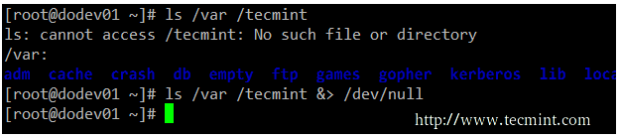 Przekierowanie stdout i stdderr ouput do /dev /null
Przekierowanie stdout i stdderr ouput do /dev /null Przykład 3: Używanie pliku jako wejścia do polecenia
Podczas gdy klasyczna składnia polecenia CAT jest następująca.
# cat [pliki (s)]
Możesz także wysłać plik jako wejście, za pomocą poprawnego operatora przekierowania.
# kot < mail.txt
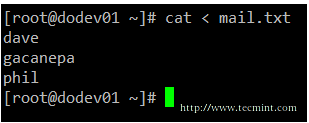 Przykład polecenia CAT
Przykład polecenia CAT Przykład 4: Wysłanie wyjścia polecenia jako wejścia do innego
Jeśli masz duży katalog lub listę procesów i chcesz być w stanie zlokalizować określony plik lub proces na pierwszy rzut.
Zauważ, że używamy do rurociągów w poniższym przykładzie. Pierwszy szuka wymaganego słowa kluczowego, a drugi wyeliminuje rzeczywisty polecenie GREP z wyników. Ten przykład zawiera wszystkie procesy powiązane z użytkownikiem Apache.
# ps -ef | Grep Apache | grep -v grep
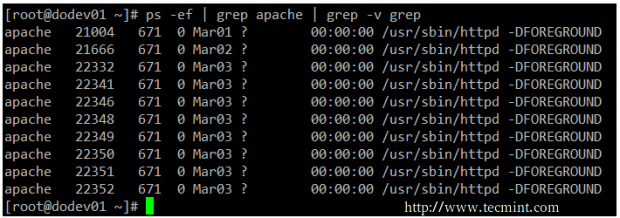 Wyślij dane wyjściowe polecenia jako dane wejściowe na inne strony: 1 2
Wyślij dane wyjściowe polecenia jako dane wejściowe na inne strony: 1 2
- « 15 Przykłady polecenia 15 „PWD” (Drukuj katalog roboczy) w Linux
- Jak zainstalować „lakier” (akcelerator HTTP) i wykonać testowanie obciążenia za pomocą Benchmark Apache »

